Actualización de componentes de ESET PROTECT
La tarea ESET PROTECT Actualización de los componentes se usa para actualizar los componentes de ESET PROTECT (agente ESET Management, servidor ESET PROTECT, consola web, ESET Bridge y MDM, pero no Apache Tomcat y Apache HTTP Proxy). La tarea de actualización únicamente puede ejecutarse en una máquina que tenga el Agente ESET Management instalado. El agente solo se requiere en un servidor ESET PROTECT.
ESET PROTECT le notifica automáticamente cuando haya una nueva versión del servidor deESET PROTECT disponible. Puede actualizar a ESET PROTECT 10.0 únicamente desde la versión 7.2 y versiones posteriores de ESMC. Consulte la Guía de instalación para obtener instrucciones específicas. Consulte también otras maneras de actualizar ESET PROTECT a la versión más reciente. |
Para evitar que falle la instalación, agente de ESET Management realiza las siguientes verificaciones antes de instalar o actualizar productor ESET:
•si se puede acceder al repositorio
•si hay suficiente espacio en el equipo del cliente (no disponible para Linux)
Seleccione una de las siguientes opciones para crear una nueva tarea del cliente:
•Haga clic en Tareas > Nueva > ![]() Tarea de cliente.
Tarea de cliente.
•Haga clic en Tareas > seleccione el tipo de tarea deseada y haga clic en Nueva > ![]() Tarea de cliente.
Tarea de cliente.
•Haga clic en el dispositivo de destino en Ordenadores y seleccione ![]() Tareas >
Tareas > ![]() Nueva tarea.
Nueva tarea.
Básica
En la sección Básico, introduzca la información básica sobre la tarea, como Nombre y Descripción (opcional). Haga clic en Seleccionar etiquetas para asignar etiquetas.
En el menú desplegable Tarea, seleccione el tipo de tarea que desea crear y configurar. Si seleccionó un tipo de tarea específico antes de crear una nueva tarea, se preselecciona Tarea en función de la elección anterior que haya hecho. Tarea (vea la lista de Todas las tareas) define las configuraciones y el comportamiento para la tarea.
Configuración
Seleccione la casilla de verificación Acepto los términos del Acuerdo de licencia de usuario de la aplicación y la Política de privacidad. Consulte el Acuerdo de licencia de usuario final (EULA), los Términos de uso y la Política de privacidad de los productos ESET.
•Servidor de referencia de ESET PROTECT: seleccione la versión del servidor ESET PROTECT de la lista. Todos los componentes de ESET PROTECT se actualizarán a versiones compatibles con el servidor seleccionado.
Marque la casilla al lado de Reiniciar automáticamente cuando sea necesario si desea que el equipo cliente se reinicie automáticamente luego de la instalación. De manera alternativa, puede dejar esta opción sin seleccionar y el equipo cliente se puede reiniciar manualmente. Puede configurar el comportamiento de reinicio o apagado de los equipos administrados. El equipo debe ejecutar el Agente de ESET Management 9.1 y versiones posteriores, además de un producto de seguridad de ESET compatible con esta configuración.
Resumen
Revise el resumen de la configuración y haga clic en Finalizar. Se crea la Tarea de cliente u se abrirá una ventana pequeña:
•Haga clic en Crear desencadenador (recomendado) para especificar destinos de la tarea del cliente (equipos o grupos) y el desencadenador.
•Si hace clic en Cerrar, puede crear un Desencadenador más tarde: haga clic en la instancia Tarea del cliente y seleccione ![]() Ejecutar en del menú desplegable.
Ejecutar en del menú desplegable.
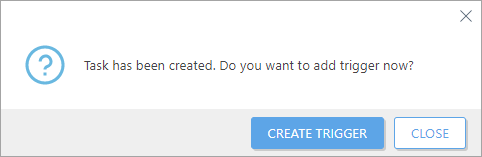
En Tareas, puede ver la barra indicadora de progreso, el ícono de estado y los detalles de cada una de las tareas creadas.
La actualización puede llevar más tiempo en función del sistema y la configuración de red. No puede acceder a Web Console durante la actualización del servidor de ESET PROTECT o Web Console. Tras la actualización, inicie sesión en Web Console y compruebe que tiene la versión más reciente de ESET PROTECT en Ayuda > Acerca de. |
